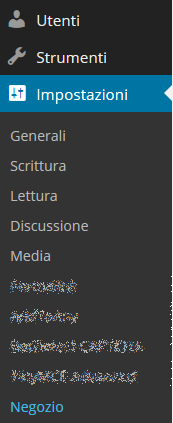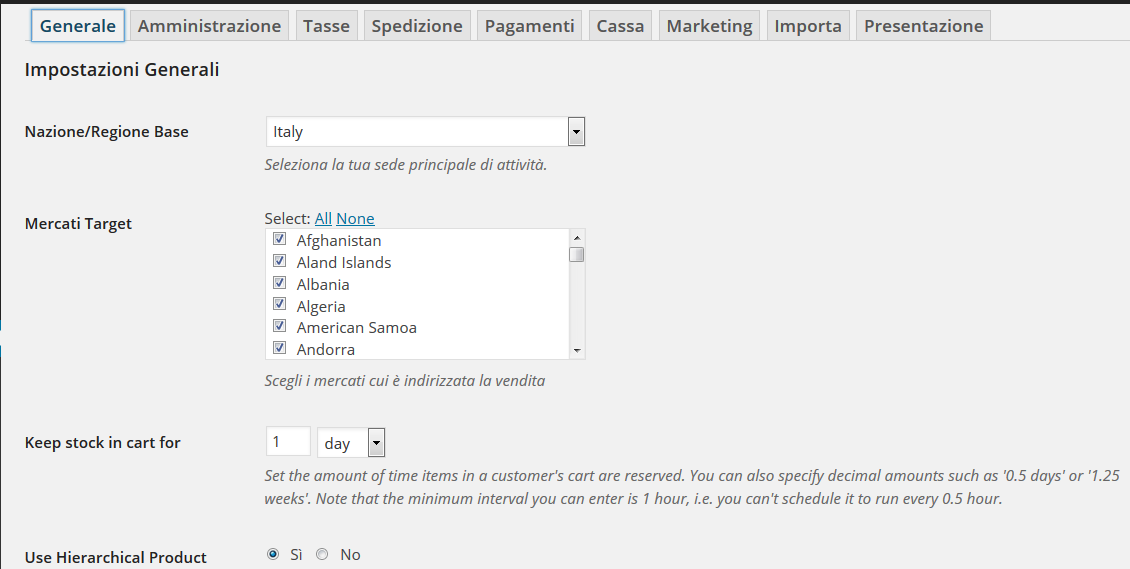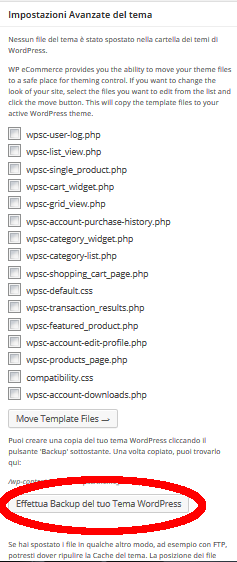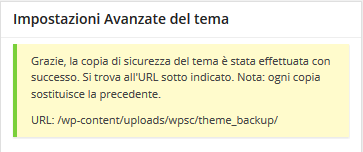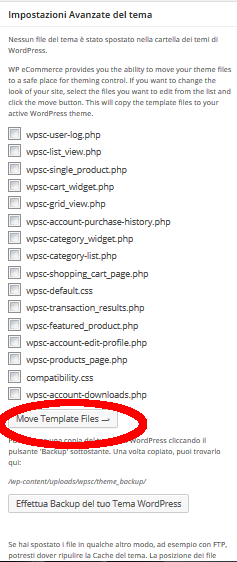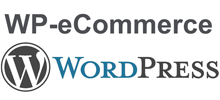 WP eCommerce
WP eCommerce
iniziare a vendere con WordPress
Lezione 1: integrazione di Wp-eCommerce nel tema in uso
WP eCommerce è un plugin di WordPress che vi permette di aggiungere un negozio OnLine al vostro sito sviluppato su piattaforma WordPress.
Maggiori informazioni su questo plugin di WordPress le troviamo a questo indirizzo:
https://wordpress.org/plugins/wp-e-commerce/
Questo plugin ci permette di poter avere un negozio OnLine e di vendere i nostri prodotti su scala nazionale o internazionale secondo le nostre scelte.
Anche per le categorie possiamo scegliere il mercato (nazione) di interesse, selzioando quelle interessate e rendendo invisibili determinate categorie ad altri mercati su cui non ci interessa vendere determinati prodotti.
Prima di procedere all’installazione e configurazione di Wp-eCommerce è bene procedere ad una copia di backup del Sito Web e del database, in modo di permetterci di poter tornare indietro se qualcosa non andasse per il verso giusto.
Una volta scaricato ed installato il pacchetto dobbiamo cominciare ad impostarlo per fare questo nel menu laterale adniamo su [Impostazioni -> Negozio]
e comiciamo ad apportare le modifiche a noi più attinenti
Non dimentichiamo, infine di includere le pagine di Wp-eCommerce nel nostro tema cliccando sulla scheda [Presentazione]
Ma prima di effettuare l’integrazione di Wp-eCommerce nel nostro tema è bene fare una copia di backup del tema attraverso il pulsante apposito che troviamo sulla destra
Una volta cliccato sul pulsante inizierà il processo di backup del tema e quando terminato comparirà questo messaggio
che ci informa che il backup è andato a buon fine e che i file di backup del tema si trovano nella posizione indicata, potrebbero servici per tornare indietro in caso di modifiche non gradite.
Fatto questo procediamo ad integrare le pagine al nostro tema, sempre nella stessa colonna di destra, selezionando le pagine che vogliamo aggregare.
Potete anche selezionarli tutti e poi cliccate sul pulsante [Move Template Files]
Con questa operazione abbiamo aggiunto al nostro tema attuale i files di Wp-eCommerce che abbiamo selezionato.
Se avete ancora delle lacune, potete passare alle integrazioni del presente articolo:
1. WP-eCommerce – Impostazioni Negozio – Quadro Generale
2. WP-eCommerce – Impostazioni Negozio – Quadro Amministrazione
3. WP-eCommerce – Impostazioni Negozio – Quadro Tasse
Il prossimo passo è di inserire le categorie dei prodotti, questo ci permetterà di avere un negozio più ordinato nella visualizzazione dei prodotti. Ma se volgiamo possiamo saltare questo passo e procedere all’inserimento dei prodotti.
Lezione 2: Wp-eCommerce – Inserimento categorie
Lezione 3: Vp-eCommerce – Inserimento prodotti
 Generazione2000 Blog Generazione2000 Blog – Magazine Tips and Tricks
Generazione2000 Blog Generazione2000 Blog – Magazine Tips and Tricks